ネイティブ Windows アプリケーションに Web サポートを提供するために Microsoft によってリリースされた Edge WebView2 ランタイムは、一部のコンピュータで CPU 使用率が高くなる可能性があります。ランタイムが何をするのか、そしていつアンインストールしても安全なのかを見てみましょう。
ほとんどの場合、Edge WebView2 ランタイムについて心配する必要はありません。約 80 MB のメモリを消費するはずですが、これは現代の PC にとっては大海の一滴です。重大な問題が発生する原因となるのは不具合のみであり、その場合はさらに深く調査する必要があります。
Microsoft Edge WebView2 ランタイムとは何ですか?
ハイブリッド アプリ、つまり HTML や JavaScript などの Web テクノロジーとネイティブ プラットフォームを組み合わせたアプリが増加しています。これらは比較的簡単に作成でき、一貫した視覚的なレイアウトを持ち、大きな問題なくクロスプラットフォームで作成できます。
問題は、それらを機能させることです。 CSS などの Web テクノロジーは Web ブラウザーによってのみレンダリングできます。OS だけではそのようなアプリを解析できません。つまり、ハイブリッド アプリケーションには、このギャップを埋めるために専用のランタイム環境が付属する必要があります。
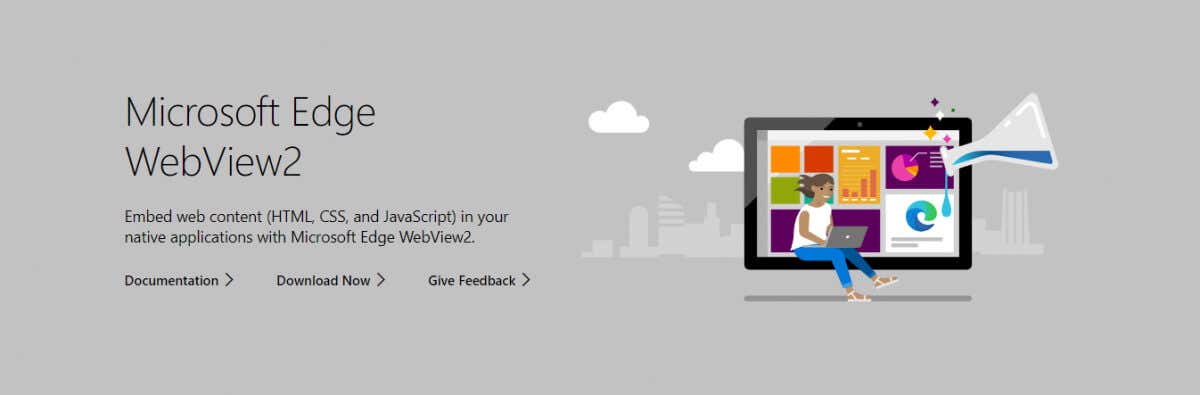
WebView2 ランタイムを入力します。実際にブラウザを起動せずに Web ビューをレンダリングするように設計されたランタイムには、Edge Chromium のレンダリング エンジンとその各種ライブラリが含まれています。
Edge WebView2 ランタイムは Edge ブラウザにリンクされていますか?
多くの人が、WebView2 ランタイムが Edge ブラウザの一部であると誤って思い込み、ブラウザのアンインストール までに削除しようとします。しかし、それはうまくいきません。
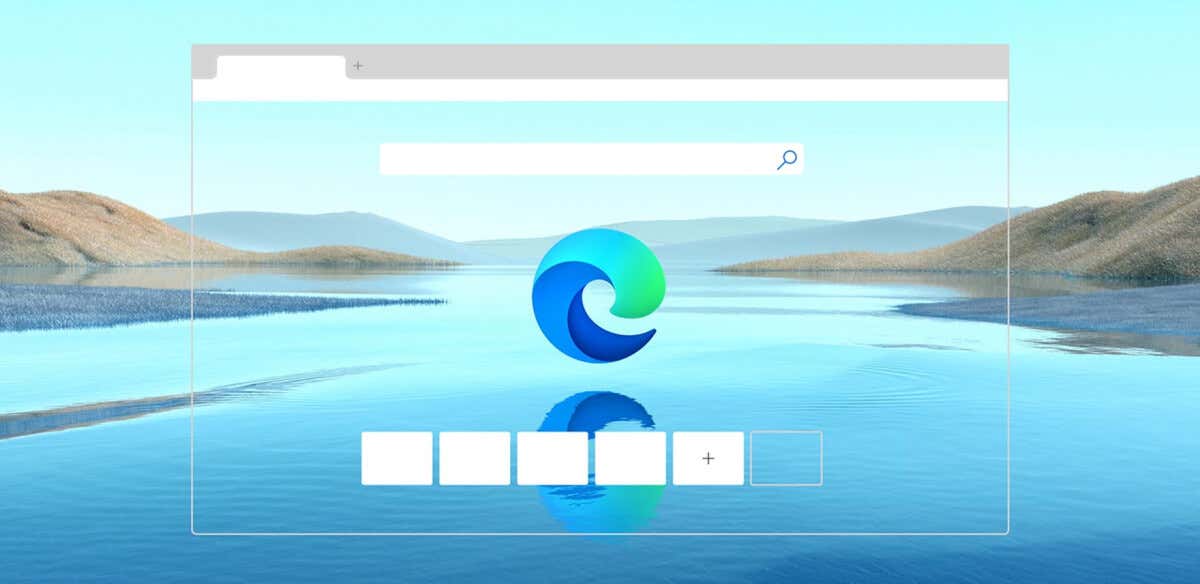
WebView2 ランタイムは、Edge Web ブラウザとは別にインストールされ、実行される Edge Chromium の機能を簡素化したバージョンです。同じレンダリング エンジンを共有しますが、同じファイルは使用されません。
Edge WebView2 ランタイムの目的は何ですか?
すでに説明したように、Edge WebView2 ランタイムは、Web テクノロジーを使用するハイブリッド アプリの開発を目的としています。もちろん、これがハイブリッド アプリ開発の唯一の方法というわけではありません。Electron がより一般的な代替手段です。しかし、この方法は勢いを増しています。
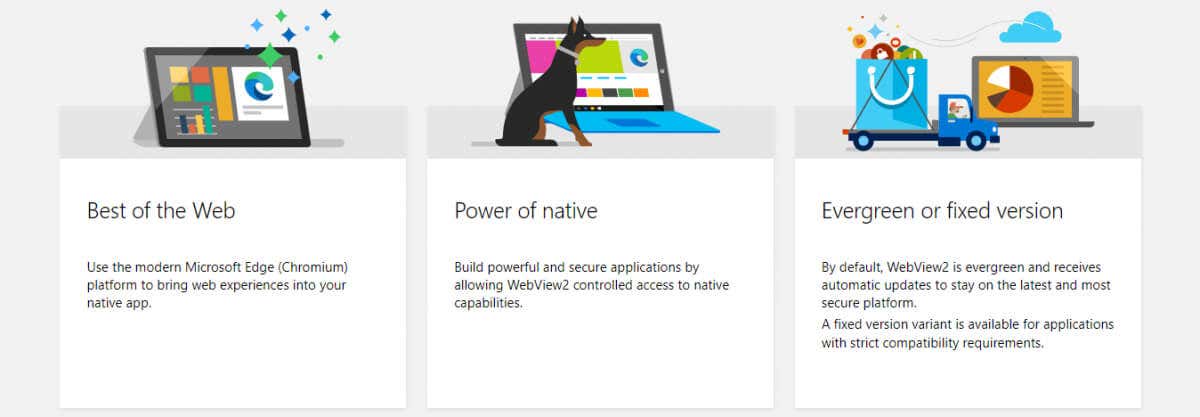
ランタイム環境は、それを必要とするアプリケーションによって自動的にインストールされるため、自分で何かをセットアップすることを心配する必要はありません。同時に、これは、Edge WebView2 を使用しているアプリがそれを再インストールするため、Edge WebView2 を削除しても効果がないことも意味します。.
一般的な認識に反して、WebView2 ランタイムには高いリソース フットプリントが想定されていません。 Edge ブラウザ全体が起動するのではなく、レンダリング エンジンのみが起動されるため、CPU 使用率が高い問題はバグや不具合が原因で発生します。
Microsoft Edge WebView2 ランタイムが必要ですか?
WebView2 ランタイムが必要かどうかは、答えるのが難しい質問です。確かに、これは必須のプロセスではなく、OS を停止せずに無効にすることができます。
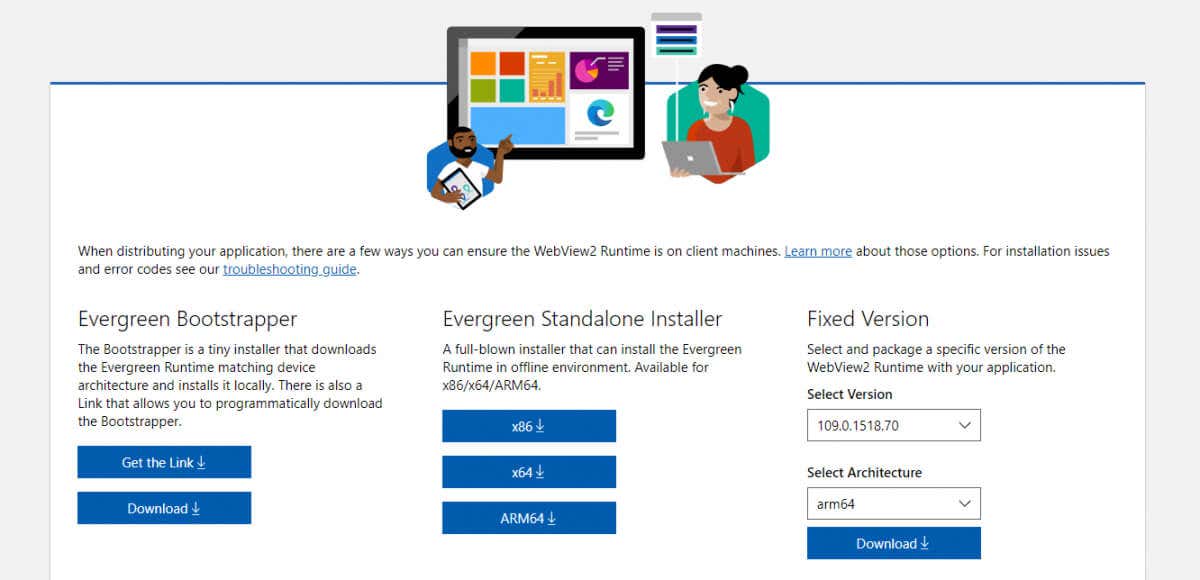
しかし、ランタイムを使用するアプリはどうなるでしょうか?幸いなことに、Edge WebView2 ランタイムに依存するサードパーティ アプリはそれほど多くありません。ほとんどの場合、ネイティブ ライブラリのみを使用するか、ハイブリッド機能に Electron などを利用します。
ランタイムを最も多く採用しているのは、当然のことながら オフィス365 です。それでも、WebView2 エンジンを使用してレンダリングされるのは Web ベースの機能のみであり、ほとんどの Office アプリは WebView2 エンジンなしでも問題なく動作します。
Edge WebView2 ランタイムを無効にする方法
ウィンドウズタスクマネージャー を使用すると、PC 上で実行中のプロセスを監視し、無効にすることができます。 Edge WebView2 ランタイムは通常、同じ名前の複数のプロセスを生成するため、タスクを終了するには各プロセスを強制終了する必要があります。
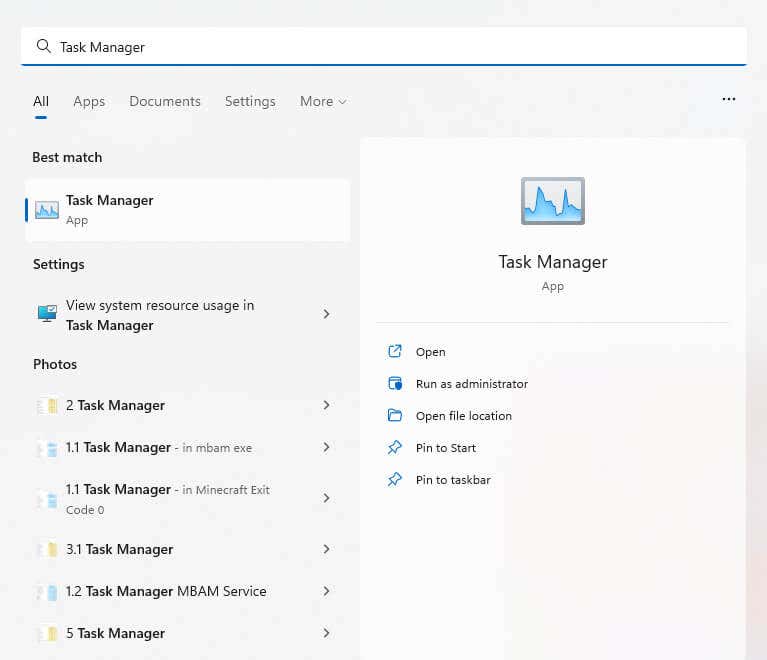
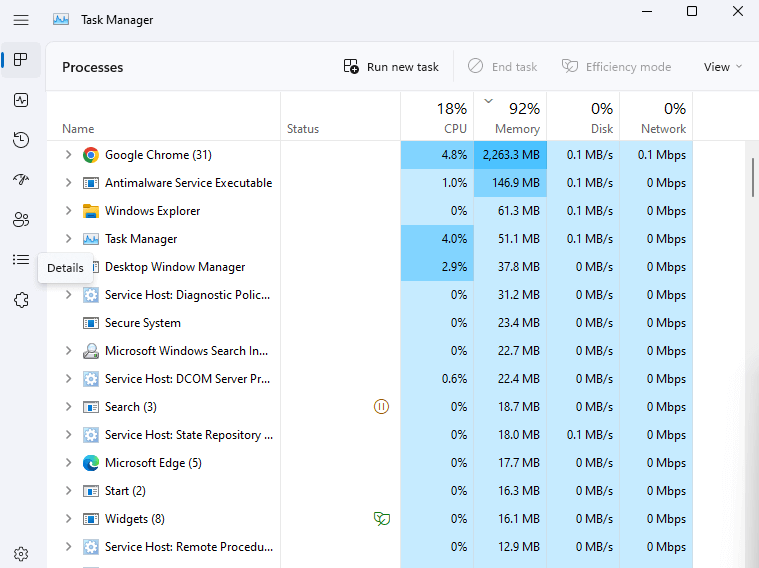
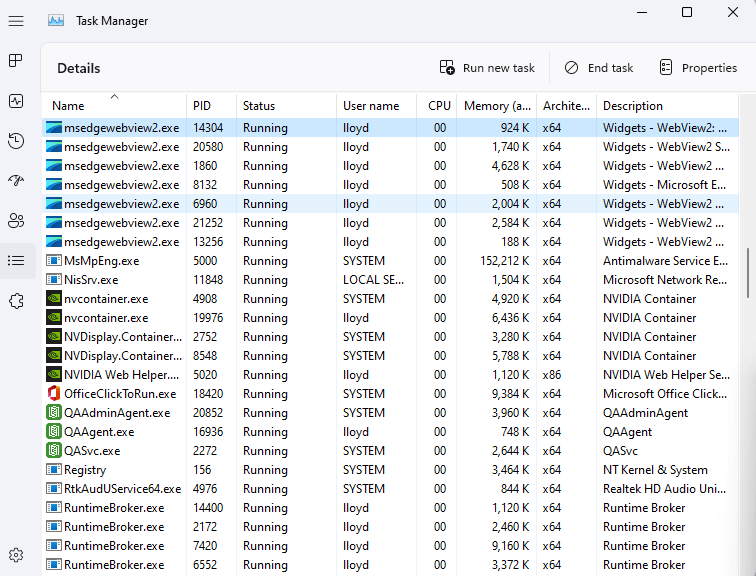
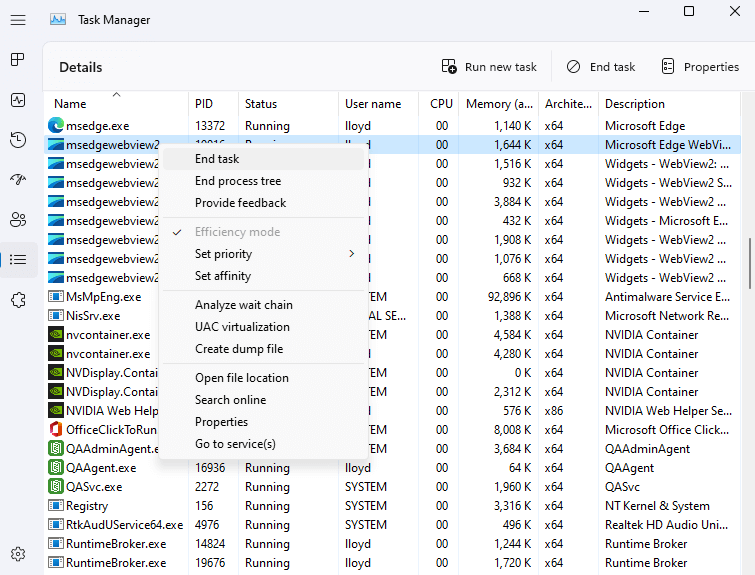
それで終わりです。すべての Edge WebView2 プロセスは一時的にシャットダウンされ、CPU 使用率が高い問題が修正されます。
これにより、現時点ではプロセスが無効になるだけであることに注意してください。次回コンピュータを起動すると、プロセスが再び開始されます。しかし、通常は、プロセスを CPU 使用率の高いループから抜け出して修正するには十分です。.
Microsoft Edge WebView2 ランタイムをアンインストールする方法
以前は、Windows 11 (または Windows 10 でプログラムを追加または削除する ) の [設定] の [アプリ] セクションから Edge WebView2 ランタイムをアンインストールできました。ランタイムはインストールされたアプリケーションとしてリストされたままですが、アンインストールするオプションはグレー表示されます。
念のため言っておきますが、それが大きな効果をもたらすわけではありません。アンインストールが可能だった場合でも、次の Windows アップデートまたはそれを使用する Office 365 アプリによってインストールされたランタイムが再び表示されることがわかりました。
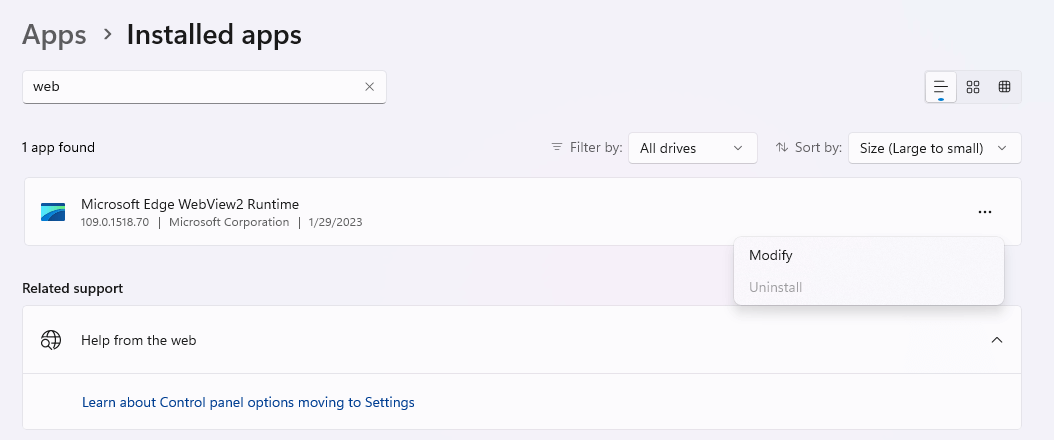
技術的にはコマンド プロンプトから強制的にアンインストールすることもできますが、これは難しい方法です。そのセットアップにアクセスするには、そのディレクトリを見つける必要があり、そのためには、Edge WebView2 ランタイムの正確なバージョン番号を入力する必要があります。そして、これだけの労力を費やした後、ランダムなアプリがインストールしたために再び表示される可能性があります。
Microsoft Edge WebView2 ランタイムについて何をすべきですか?
まず、WebView2 ランタイムはウイルスではなく、Microsoft がリリースした Windows の正規のコンポーネントであることを知ってください。ハイブリッド アプローチを採用するアプリの数が増えていることを考慮すると、この機能は今後も存続します。
それは必ずしも問題ではありません。 Edge WebView2 エンジンは、システム リソースをあまり消費せずに HTML 要素と CSS 要素をレンダリングするように設計されています。通常、ランタイムを構成するプロセスでは、100 MB の RAM を超えるリソース使用量や CPU のほんの一部を超えるリソース使用量は表示されません。
ランタイムがコンピュータ上で問題を引き起こしていることがわかった場合は、その問題を Microsoft に報告し、コンピュータを再起動してください。タスク マネージャーからエラーのあるプロセスを終了して、エラー ループから抜け出すこともできます。
.